Windows Media Video, znany wielu jako WMV, to format multimedialny opracowany przez Microsoft. Jest powszechnie używany do kompresji plików wideo przy zachowaniu wysokiej jakości odtwarzania. W porównaniu z innymi formatami, WMV oferuje mniejsze rozmiary plików przy minimalnej utracie jakości. Dzięki temu WMV doskonale nadaje się do przechowywania znacznej zawartości Blu-ray przy jednoczesnej oszczędności miejsca. Jednak płyty Blu-ray często zawierają blokady regionalne i zabezpieczenia przed kopiowaniem. Konwersja ich do WMV wymaga specjalistycznego oprogramowania zdolnego do odszyfrowania i wyodrębnienia zawartości. Ten post pokaże Ci jak przekonwertować Blu-ray na WMVPrzedstawimy dwa niezawodne narzędzia do zgrywania płyt Blu-ray, aby zapewnić płynny i wydajny proces przy jednoczesnym zachowaniu oryginalnej jakości.
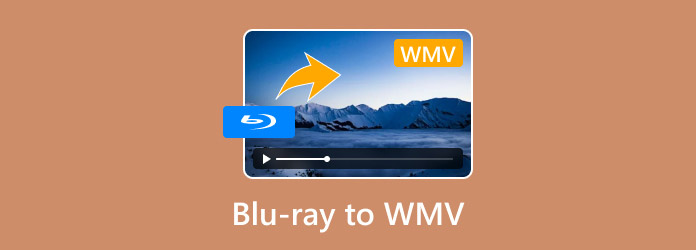
- Część 1. Przygotowanie przed konwersją Blu-ray do WMV
- Część 2. Konwertuj Blu-ray do WMV za pomocą Blu-ray Master Free Blu-ray Ripper
- Część 3. Konwersja Blu-ray do WMV za pomocą Leawo Blu-ray Ripper
Część 1. Przygotowanie przed konwersją Blu-ray do WMV
Płyta Blu-ray
Niezbędne jest wcześniejsze sprawdzenie stanu fizycznego płyty Blu-ray. W ten sposób można zapewnić płynny i bezbłędny proces konwersji Blu-ray. Nośniki fizyczne są bardzo wrażliwe na uszkodzenia, co wpływa na zdolność oprogramowania do dokładnego odczytu danych. Zawsze sprawdzaj płytę Blu-ray pod źródłem światła, aby sprawdzić, czy nie ma widocznych uszkodzeń.
Oprogramowanie do zgrywania płyt Blu-ray
Jeśli nie są odpowiednio zarządzane, płyty Blu-ray zawierają zabezpieczenia przed kopiowaniem, które mogą komplikować proces konwersji. Wybór odpowiedniego oprogramowania do rippera Blu-ray jest niezbędny do udanej konwersji WMC. Wysokiej jakości narzędzia do rippera, takie jak Blu-ray Master Free Blu-ray Ripper, mogą sprawnie obsługiwać większość zabezpieczeń przed kopiowaniem i blokad regionalnych.
Sprzęt komputerowy
Odpowiedni sprzęt jest niezbędny do udanej konwersji, zwłaszcza jeśli komputer nie ma wbudowanego napędu Blu-ray. Większość nowoczesnych komputerów stacjonarnych nie ma wewnętrznych napędów Blu-ray, co sprawia, że kompatybilny zewnętrzny napęd Blu-ray jest koniecznością. Wybierając zewnętrzny napęd Blu-ray, upewnij się, że obsługuje on BD-R, BD-RE i BDXL, aby zapewnić maksymalną kompatybilność.
Wystarczająca ilość miejsca do przechowywania
Konwersja Blu-ray do WMV wymaga dużej pojemności pamięci masowej, ponieważ Blu-ray ma duże rozmiary plików. Standardowy film Blu-ray może mieć od 25 GB do 50 GB. Tymczasem skompresowany plik WMV może zajmować od 4 GB do 20 GB pamięci masowej. Upewnij się, że system ma wystarczająco dużo wolnego miejsca, aby pomieścić zawartość Blu-ray i ostateczne pliki wyjściowe.
Część 2. Konwertuj Blu-ray do WMV za pomocą Blu-ray Master Free Blu-ray Ripper
Darmowy program do zgrywania Blu-ray Master Blu-ray jest wysoce wydajnym, darmowym oprogramowaniem do zgrywania płyt Blu-ray. Jest kompatybilny z systemami Windows 10/11/8/7 i macOS 10.12 lub nowszymi. Może obsługiwać płyty domowej roboty i komercyjne, w tym Blu-ray z regionów A, B i C. Ponadto może skutecznie odszyfrowywać większość zabezpieczeń przed kopiowaniem, takich jak AACS, BD+, BD-J, Cinavia itp.
Nie wspominając o tym, że Blu-ray Master Free Blu-ray Ripper obsługuje również foldery BDMV poza fizycznymi nośnikami. Może konwertować Blu-ray do WMV i innych 500+ formatów o różnych rozdzielczościach. Oprócz standardowych Blu-ray, obsługuje HD Blu-ray, 3D Blu-ray, 4K Blu-ray itp. Ponadto zawiera wbudowany edytor do dostosowywania zawartości przed konwersją.
Krok 1. Pobierz Blu-ray Master Free Blu-ray Ripper, klikając bezpłatne pobieranie poniżej. Zainstaluj oprogramowanie do zgrywania Blu-ray i pozwól na zakończenie procesu instalacji. Po zakończeniu włóż płytę Blu-ray do zewnętrznego napędu i otwórz oprogramowanie.
Darmowe pobieranie
Dla Windowsa
Bezpieczne pobieranie
Darmowe pobieranie
dla systemu macOS
Bezpieczne pobieranie
Krok 2.W lewym górnym pasku nawigacyjnym kliknij Załaduj płytę aby dodać płytę Blu-ray z zewnętrznego napędu. Zamiast tego wybierz opcję Load BD Folder z menu rozwijanego, aby zaimportować folder BDMV. Następnie oprogramowanie przeskanuje płytę Blu-ray i wyświetli wszystkie dostępne tytuły do konwersji.
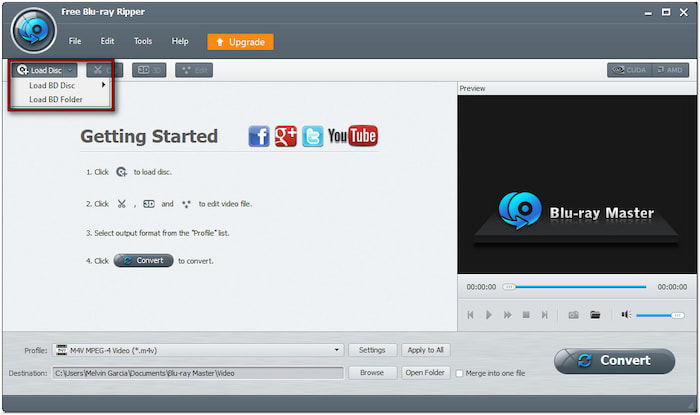
Krok 3.Po rozpoznaniu płyty możesz dostosować zawartość Blu-ray przed przystąpieniem do konwersji. Kliknij Edytować przycisk, aby uzyskać dostęp do narzędzi edycyjnych i użyć ich do:
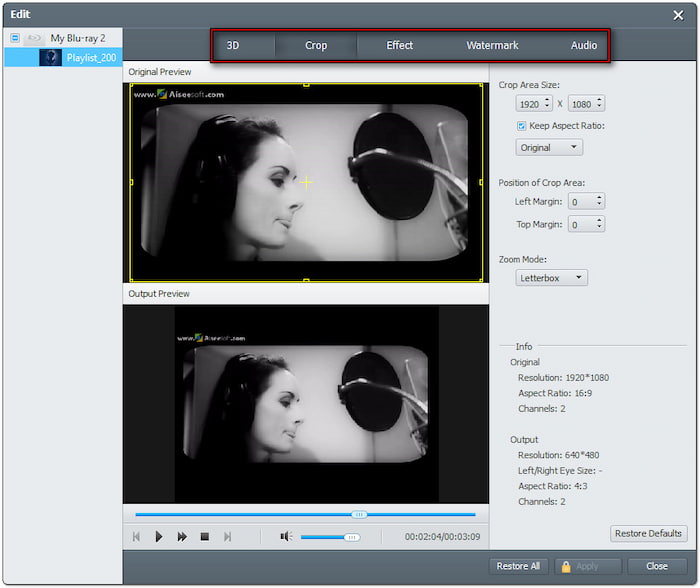
Klips: Usuń dodatkowe sceny z płyty Blu-ray, takie jak napisy początkowe, podsumowania, zwiastuny itp.
Przyciąć: Usuń zewnętrzne krawędzie i czarne paski, zmieniając współczynnik proporcji lub przycinając je swobodnie.
Efekt: Dostosuj podstawowe efekty wideo, takie jak jasność, kontrast, odcień i nasycenie.
Filigran: Nałóż obraz lub tekstowy znak wodny i dostosuj jego rozmiar, styl i położenie.
Audio: Zwiększ ogólny dźwięk do 200%, aby naprawić sceny o niskiej głośności i poprawić jakość dźwięku.
Krok 4.Kliknij menu rozwijane Profil i przejdź do kategorii Ogólne wideo. Wybierz WMV - Windows Media Video (*.wmv) format wyjściowy. Aby uzyskać więcej wysokiej jakości ripów, kliknij Ustawienia, aby zmodyfikować ustawienia profilu, takie jak koder, szybkość transmisji, liczba klatek na sekundę, współczynnik, rozdzielczość, współczynnik itp.
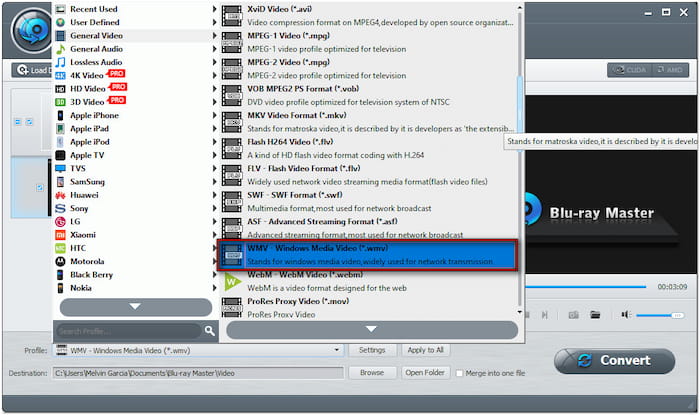
Uwaga: Oprócz standardowego WMV - Windows Media Video (*.wmv) możesz także wybrać inne profile. Dostępne opcje to HD WMV Video, WMV (VC-1) Video, WMV (VC-2) Video i inne.
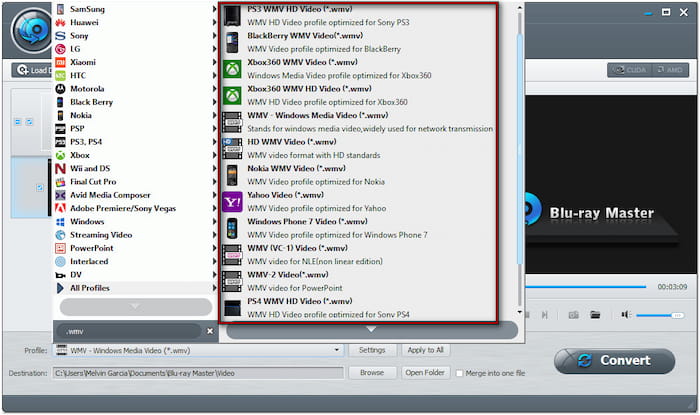
Krok 5.Przejdź do pola Destination i kliknij Browse, aby ustawić katalog wyjściowy. Po określeniu folderu docelowego kliknij Konwertować aby zgrać płytę Blu-ray. Blu-ray Master Free Blu-ray Ripper rozpocznie odszyfrowywanie Blu-ray, przygotowując zawartość do konwersji WMV.
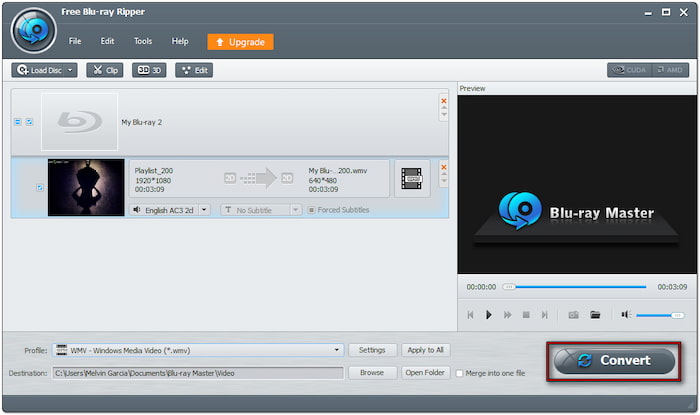
Blu-ray Master Free Blu-ray Ripper zapewnia prosty proces konwersji, który jest całkowicie darmowy. Bez wiedzy technicznej możesz przekonwertować Blu-ray na dowolny format cyfrowy, w tym WMV. Następnie możesz odtwarzaj WMV na Macu lub na komputerze, bez konieczności używania fizycznego dysku.
Część 3. Konwertuj Blu-ray do WMV za pomocą Leawo Blu-ray Ripper
Zgrywarka Blu-ray firmy Leawo jest częścią kolekcji narzędzi w Leawo Prof Media 13. Umożliwia konwersję płyt Blu-ray, folderów BDMV i plików ISO do formatów WMV i 180+. To oprogramowanie oferuje trzy tryby ładowania: Pełny film, Główny film i Tryb niestandardowy. Ponadto obsługuje dostosowywanie ustawień profilu w celu konfiguracji parametrów audio i wideo.
Krok 1.Weź płytę Blu-ray, umieść ją na zewnętrznym napędzie Blu-ray, a następnie uruchom Leawo Blu-ray Ripper. Uruchomienie oprogramowania domyślnie przeniesie Cię do zakładki Home. Przejdź do zakładki Convert i kliknij Dodaj UHD/Blu-ray/DVD aby załadować płytę.

Wybierz tryb ładowania, aby zaimportować tytuły, które chcesz zgrać: Pełny film, Główny film lub Tryb niestandardowy. Wybierz Tryb pełny, aby zaimportować wszystkie dostępne tytuły, Główny film, aby dodać tylko główny film lub Tryb niestandardowy, aby wybrać konkretny tytuł do konwersji.
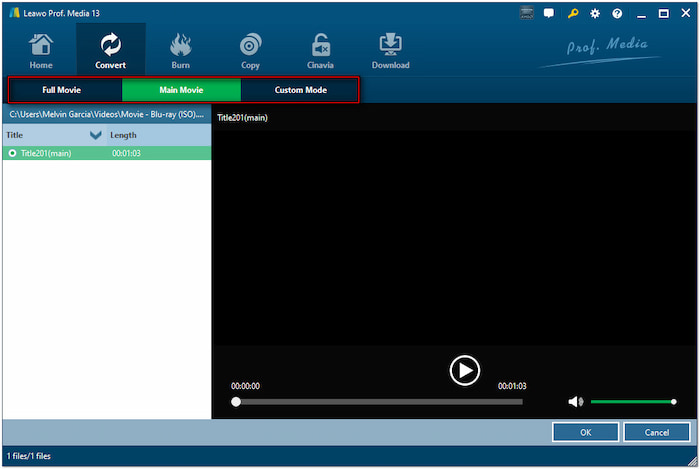
Krok 2.W sekcji Output Profile zauważysz, że MP4 Video jest domyślnym formatem wyjściowym. Kliknij menu rozwijane obok niego, wybierz Change i przejdź do kategorii Common Video. Wybierz Wideo WMV lub przejdź do kategorii Wideo HD i wybierz WMV Wideo HD.
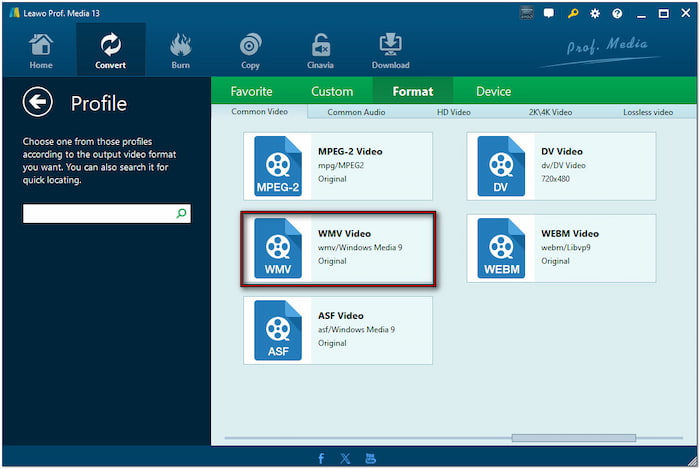
Krok 3.Po wybraniu WMV jako formatu wyjściowego kliknij zielony przycisk Konwertuj w prawym górnym rogu. Kliknij pole Zapisz do, aby określić ścieżkę docelową konwertowanego Blu-ray. Następnie kliknij Konwertować w prawym dolnym rogu, aby przekonwertować zawartość do formatu WMV.
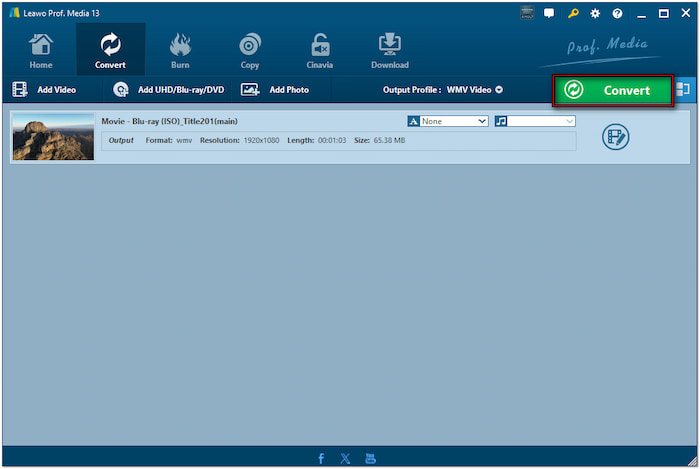
Leawo Blu-ray Ripper oferuje kompleksowe rozwiązanie do zgrywania Blu-rayów z kilkoma trybami ładowania. Chociaż konwersja jest szybka i ma rozsądną jakość, ma ścisłe ograniczenia. Wersja próbna jest ograniczona do 30 dni i może zgrać tylko 5 minut treści.
Podsumowanie
Zrozumienie jak przekonwertować Blu-ray na WMV może przynieść Ci korzyści na kilka sposobów. Pozwala Ci cieszyć się zawartością Blu-ray przy zmniejszonym rozmiarze pliku, co ułatwia przechowywanie i udostępnianie. Przy odpowiednim przygotowaniu proces może przebiegać płynnie i bezbłędnie. Blu-ray Master Free Blu-ray Ripper i Leawo Blu-ray Ripper zapewniają skuteczne rozwiązania do konwersji Blu-ray do WMV. Jednak Blu-ray Master Free Blu-ray Ripper wyróżnia się bezpłatnym dostępem, obsługą szerokiego formatu i zaawansowanymi opcjami dostosowywania.
Więcej od Blu-ray Mastera
- 10 najlepszych odtwarzaczy wideo WMV do odtwarzania filmów WMV na systemach Windows i Mac
- 2 skuteczne metody bezpłatnego otwierania WMV w QuickTime na komputerze Mac
- 4 sprawdzone sposoby na zgrywanie Blu-ray do MP4 na PC/Mac 2025
- Jak bezstratnie przekonwertować Blu-ray na format cyfrowy w 2025 roku


